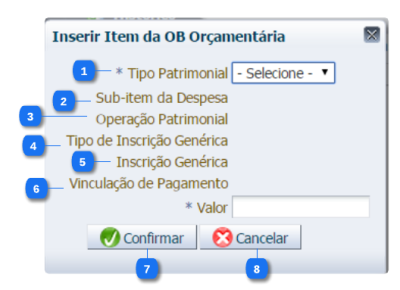Inserir Itens - OB Orçamentária: mudanças entre as edições
Ir para navegação
Ir para pesquisar
imported>Alexandre |
imported>Joao.carlos |
||
| (22 revisões intermediárias por 2 usuários não estão sendo mostradas) | |||
| Linha 1: | Linha 1: | ||
[[imagem:inserir item da ob orcamentaria.png|400px|]] | |||
[[imagem:item | |||
==Descrição da Interface== | |||
{| class="wikitable" | {| class="wikitable" | ||
|- | |- | ||
! | ! Identificador | ||
! Campo | ! Campo | ||
! Descrição | ! Descrição | ||
| Linha 15: | Linha 10: | ||
|- | |- | ||
|align="center"| 1 | |align="center"| 1 | ||
|align=" | |align="left"| Tipo Patrimonial | ||
|align=" | |align="left"| Selecione o Tipo Patrimonial do Item. | ||
<!---------------------------------------------------------------> | <!---------------------------------------------------------------> | ||
|- | |- | ||
|align="center"| 2 | |align="center"| 2 | ||
|align=" | |align="left"| Sub-Item da Despesa | ||
|align=" | |align="left"| Após informar o Tipo Patrimonial, selecione o Sub-Item da Despesa. | ||
<!---------------------------------------------------------------> | |||
|- | |||
|align="center"| 3 | |||
|align="left"| Operação Patrimonial | |||
|align="left"| Após informar o Sub-Item da Despesa, selecione a operação patrimonial do item. | |||
<!---------------------------------------------------------------> | |||
|- | |||
|align="center"| 4 | |||
|align="left"| Tipo de Inscrição Genérica | |||
|align="left"| Após informar a Operação Patrimonial, selecione o tipo de inscrição genérica do item. | |||
<!---------------------------------------------------------------> | |||
|- | |||
|align="center"| 5 | |||
|align="left"| Inscrição Genérica | |||
|align="left"| Após informar o Tipo de Inscrição Genérica, selecione a inscrição genérica do item. | |||
<!---------------------------------------------------------------> | |||
|- | |||
|align="center"| 6 | |||
|align="left"| Vinculação de Pagamento | |||
|align="left"| Após informar a Inscrição Genérica, selecione a vinculação de pagamento do item. | |||
<!---------------------------------------------------------------> | |||
|- | |||
|align="center"| 7 | |||
|align="left"| Confirmar | |||
|align="left"| Efetua a inclusão do item na OB Orçamentária. | |||
<!---------------------------------------------------------------> | |||
|- | |||
|align="center"| 8 | |||
|align="left"| Cancelar | |||
|align="left"| Não efetua a inclusão do item, cancelando a operando. | |||
<!---------------------------------------------------------------> | <!---------------------------------------------------------------> | ||
|} | |} | ||
==Navegação== | ==Navegação== | ||
* '''''[[Execução]]''''' | * '''''[[Sistema Computacional]]''''' | ||
** '''''[[Execução Financeira]]''''' | ** '''''[[Execução]]''''' | ||
*** '''''[[OB | *** '''''[[Execução Financeira]]''''' | ||
**** '''[[Inserir OB Orçamentária]]''' | **** '''[[Acompanhamento de Execução de PD]]''' | ||
***** '''[[Aba Detalhamento - OB Orçamentária]]''' | **** '''[[Bloqueio Judicial]]''' | ||
***** '''[[Aba Itens - OB Orçamentária]]''' | **** '''[[Código de Barras]]''' | ||
****** '''[[Inserir Itens - OB Orçamentária]]''' | **** '''[[Conciliação Bancária]]''' | ||
***** '''[[Aba | **** '''[[Conciliação de OB]]''' | ||
**** '''[[Consultar CADIN]]''' | |||
**** '''[[Envio de OB]]''' | |||
**** '''[[Execução de PD]]''' | |||
**** '''[[Fechamento do Dia]]''' | |||
**** '''[[Geração de Arquivo de Credores]]''' | |||
**** '''[[Geração de RE]]''' | |||
**** '''[[Guia de Devolução]]''' | |||
**** '''[[Guia de Recolhimento]]''' | |||
**** '''[[Importação da Receita]]''' | |||
**** '''[[Importação das Restituições]]''' | |||
**** '''[[Liberação de Cotas Financeiras]]''' | |||
**** '''[[Lista de Favorecidos para OB]]''' | |||
**** '''[[Modelo de Projeção de Execução Financeira]]''' | |||
**** '''[[Nota de Aplicação e Resgate]]''' | |||
**** '''[[Ordens Bancárias]]''' | |||
**** '''[[OB Orçamentária]]''' | |||
***** '''[[Inserir OB Orçamentária]]''' | |||
****** '''[[Aba Detalhamento - OB Orçamentária]]''' | |||
****** '''[[Aba Itens - OB Orçamentária]]''' | |||
******* '''[[Inserir Itens - OB Orçamentária]]''' | |||
****** '''[[Aba Retenções - OB Orçamentária]]''' | |||
****** '''[[Aba Pagamentos - OB Orçamentária]]''' | |||
****** '''[[Aba Processo - OB Orçamentária]]''' | |||
****** '''[[Aba Observação - OB Orçamentária]]''' | |||
****** '''[[Aba Espelho Contábil - OB Orçamentária]]''' | |||
****** '''[[Aba Histórico - OB Orçamentária]]''' | |||
**** '''[[OB de Dedução]]''' | |||
**** '''[[OB de Retenção]]''' | |||
**** '''[[OB de Transferência]]''' | |||
**** '''[[OB Extra-orçamentária]]''' | |||
**** '''[[Programações de Desembolso]]''' | |||
**** '''[[PD Orçamentária]]''' | |||
**** '''[[PD de Dedução]]''' | |||
**** '''[[PD de Retenção]]''' | |||
**** '''[[PD de Transferência]]''' | |||
**** '''[[PD Extra-orçamentária]]''' | |||
**** '''[[Projeção de Execução Financeira]]''' | |||
**** '''[[Registro de Envio]]''' | |||
**** '''[[Relação de Envio]]''' | |||
**** '''[[Tipo de Conciliação Bancária]]''' | |||
**** '''[[Visualizar Arq. de Ordem Bancária]]''' | |||
**** '''[[Visualizar Arq. de Validação de Credores]]''' | |||
Edição atual tal como às 15h19min de 10 de agosto de 2018
Descrição da Interface
| Identificador | Campo | Descrição |
|---|---|---|
| 1 | Tipo Patrimonial | Selecione o Tipo Patrimonial do Item. |
| 2 | Sub-Item da Despesa | Após informar o Tipo Patrimonial, selecione o Sub-Item da Despesa. |
| 3 | Operação Patrimonial | Após informar o Sub-Item da Despesa, selecione a operação patrimonial do item. |
| 4 | Tipo de Inscrição Genérica | Após informar a Operação Patrimonial, selecione o tipo de inscrição genérica do item. |
| 5 | Inscrição Genérica | Após informar o Tipo de Inscrição Genérica, selecione a inscrição genérica do item. |
| 6 | Vinculação de Pagamento | Após informar a Inscrição Genérica, selecione a vinculação de pagamento do item. |
| 7 | Confirmar | Efetua a inclusão do item na OB Orçamentária. |
| 8 | Cancelar | Não efetua a inclusão do item, cancelando a operando. |
- Sistema Computacional
- Execução
- Execução Financeira
- Acompanhamento de Execução de PD
- Bloqueio Judicial
- Código de Barras
- Conciliação Bancária
- Conciliação de OB
- Consultar CADIN
- Envio de OB
- Execução de PD
- Fechamento do Dia
- Geração de Arquivo de Credores
- Geração de RE
- Guia de Devolução
- Guia de Recolhimento
- Importação da Receita
- Importação das Restituições
- Liberação de Cotas Financeiras
- Lista de Favorecidos para OB
- Modelo de Projeção de Execução Financeira
- Nota de Aplicação e Resgate
- Ordens Bancárias
- OB Orçamentária
- OB de Dedução
- OB de Retenção
- OB de Transferência
- OB Extra-orçamentária
- Programações de Desembolso
- PD Orçamentária
- PD de Dedução
- PD de Retenção
- PD de Transferência
- PD Extra-orçamentária
- Projeção de Execução Financeira
- Registro de Envio
- Relação de Envio
- Tipo de Conciliação Bancária
- Visualizar Arq. de Ordem Bancária
- Visualizar Arq. de Validação de Credores
- Execução Financeira
- Execução